vs code英文版怎么显示隐藏行号?Visual Studio Code中编程开发的时候,想要隐藏行号,该怎么隐藏或者显示行号呢?下面我们就来看看详细的教程,需要的朋友可以参考下
vs code来编程开发很常用,想要在编辑器上显示或隐藏行号,该怎么操作呢?下面我们就来看看详细的教程。
- 软件名称:
- Visual Studio Code(代码编辑器) v1.59.0 64位 中文免费绿色版
- 软件大小:
- 81.7MB
- 更新时间:
- 2021-08-06立即下载
1、默认情况下,编辑器会显示出行号的。
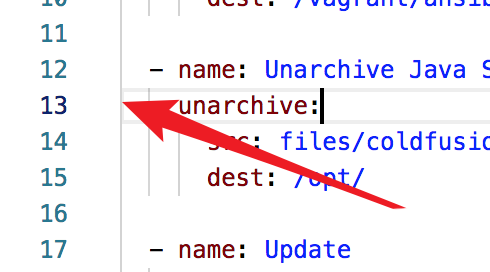
2、如果要将其隐藏,我们可以点击上方菜单上的‘Code’

3、然后在其子菜单上,点击‘Settings’。

4、打开设置页面,点击左边的Text Editor

5、在右边找到Line Number的选项。

6、在下拉框里选择off就可以将其隐藏了,选择on就是显示。

7、隐藏后,在编辑器里就不会再显示行号了。

以上就是vs code显示或隐藏行号的教程,希望大家喜欢,请继续关注html中文网。
相关推荐:
以上就是vscode英文版怎么显示隐藏行号?的详细内容,更多请关注0133技术站其它相关文章!








